華碩 AiProtection:開還是關?增強路由器的安全性!

什麼是華碩 AiProtection?它有什麼作用?如何在華碩路由器上啟用 AiProtection。如何評估和改進我的網絡安全。
如果您自豪地擁有一部或多部 Apple 設備,例如 iPhone、iPad 或 Mac,那麼您可能會依賴iCloud 。您是否還使用 Windows 10 或 Windows 7 PC?您想從中輕鬆訪問您的iCloud文件嗎?幸運的是,Apple 為我們提供了一個名為iCloud for Windows的應用程序,我們可以使用它。以下是Windows 版 iCloud 的下載位置以及如何在 Windows 10 或 Windows 7 上安裝它:
內容
如何為 Windows 10 下載和安裝 iCloud
在您的 Windows 10 PC 上,打開Microsoft Store應用並蒐索iCloud。或者,您也可以使用此直接鏈接。
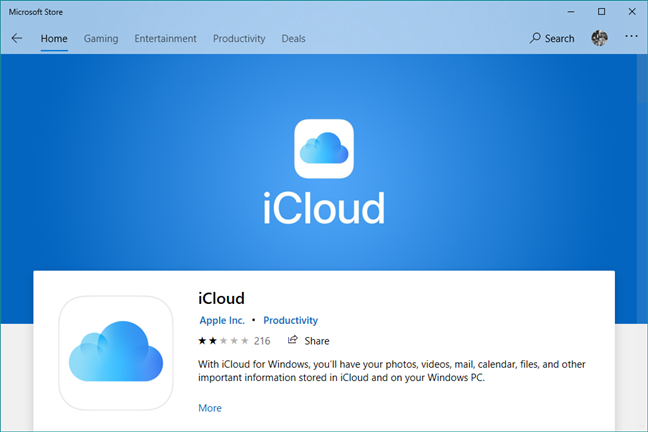
Microsoft Store 中適用於 Windows 10 的 iCloud
單擊或點擊獲取或安裝按鈕。
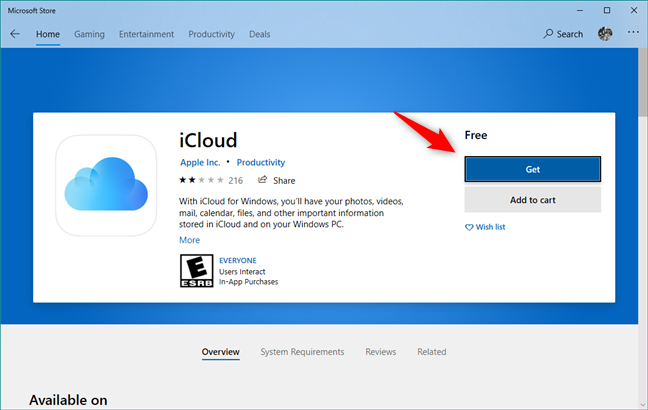
獲取或安裝適用於 Windows 10 的 iCloud
稍等片刻,直到 Windows 10 下載並在您的 PC 上安裝iCloud應用程序。
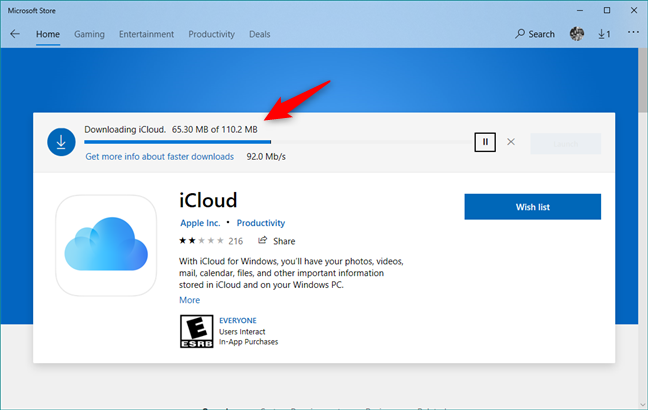
下載適用於 Windows 10 的 iCloud
然後,您可以通過按Microsoft Store中的“啟動”按鈕或使用“開始”菜單中的快捷方式來打開iCloud應用程序。
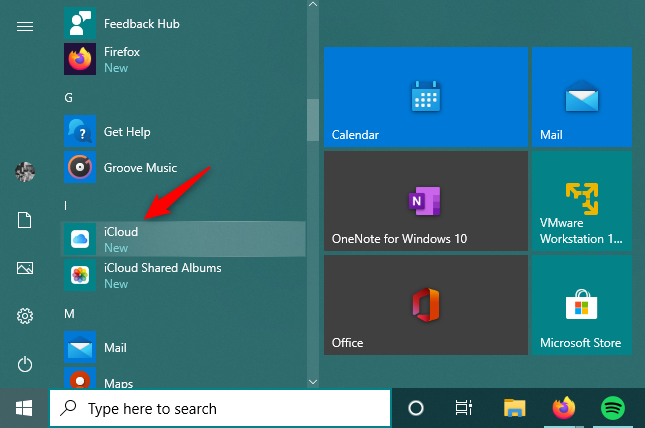
開始菜單中的 iCloud 快捷方式
首次啟動iCloud時,它會要求您輸入Apple ID和密碼。在適當的字段中輸入您的憑據,然後單擊或點擊登錄。
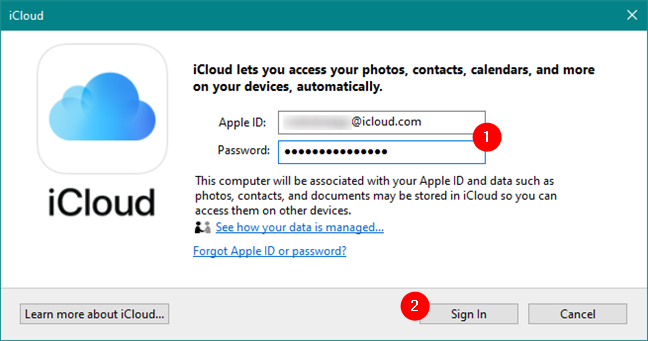
輸入 Apple ID 和密碼
接下來,Apple 會在您的 iPhone(或 iPad/Mac,取決於您擁有的 Apple 設備)上向您發送一次性安全代碼。在 Windows 10 PC 的iCloud應用程序中鍵入驗證碼。
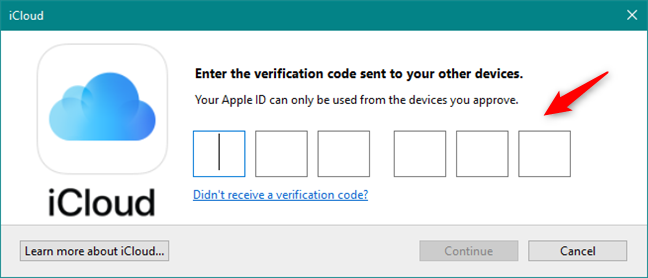
輸入 Apple ID 的驗證碼
如果一切正常,現在您已登錄。iCloud應用程序應詢問您是否要“向 Apple 發送診斷和使用信息?” .
如果您想“幫助 Apple 改進其產品和服務 [...]”,請選擇“自動發送” ,如果您不想這樣做,請選擇“不發送”。
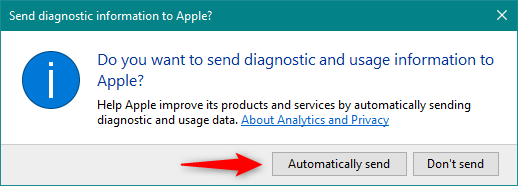
選擇是否將診斷和使用數據發送給 Apple
接下來,iCloud應用程序會顯示您可以在 Windows 10 PC 上同步的服務和功能列表:
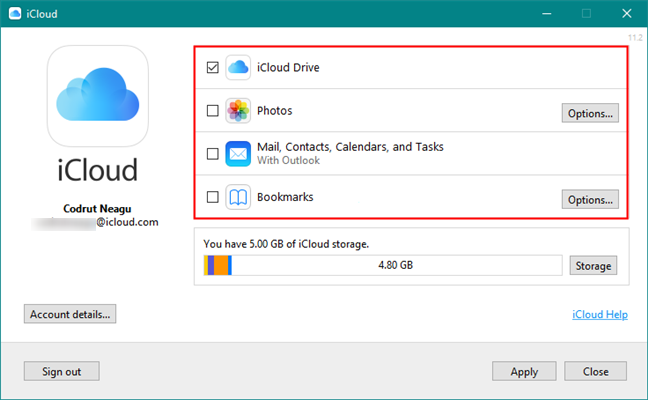
iCloud for Windows 中可用的功能和服務
選擇您要同步的那些並取消選中您不想同步的那些。在列表的最後,您可以看到您的iCloud中有多少可用存儲空間,以及您已經使用了多少。
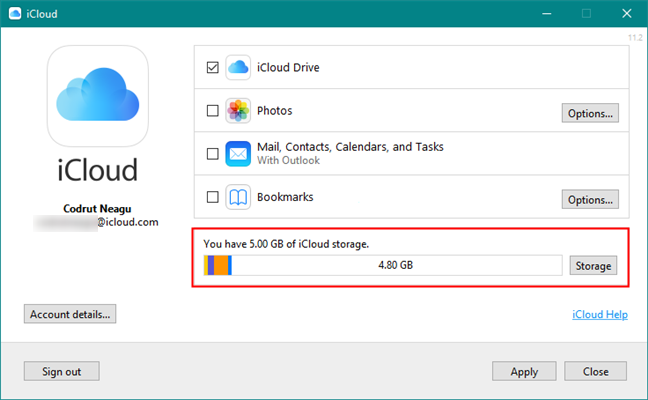
iCloud 存儲詳細信息
完成後,單擊或點擊窗口右下角的應用,然後單擊關閉。
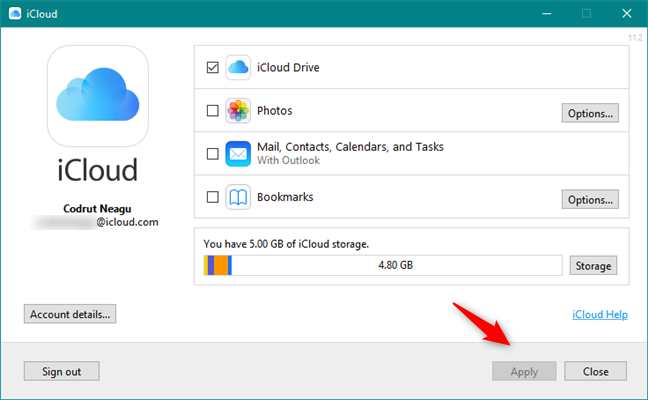
完成 iCloud for Windows 10 的安裝
而已!現在iCloud已安裝在您的 Windows 10 PC 上,同步您選擇的所有內容。
如何為 Windows 7 下載和安裝 iCloud
如果您使用的是 Windows 7,要在您的 PC 上獲取iCloud,請打開您喜歡的網絡瀏覽器並訪問此網頁:下載 iCloud for Windows。在頁面上,單擊“這是您需要的”部分中的“在 Apple 網站上下載適用於 Windows 的 iCloud”鏈接。或者,如果您願意,請點擊此直接鏈接。
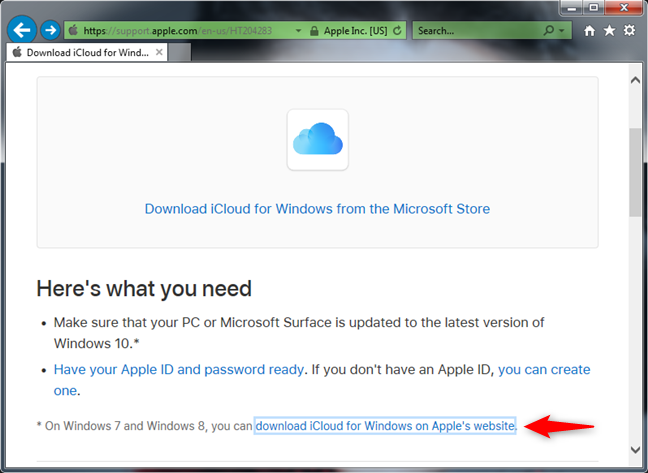
Windows 7 的 iCloud 下載鏈接
如果您的瀏覽器詢問您要做什麼,請選擇運行應用程序。或者,您可以將其保存在 PC 上的某個位置,然後在下載後雙擊iCloud可執行文件從那裡運行它。
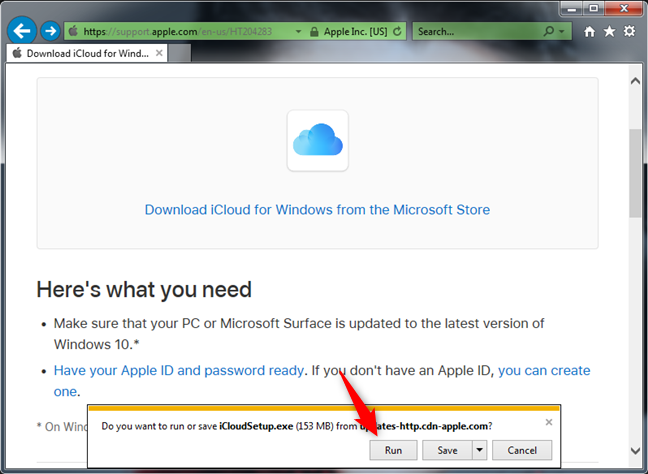
運行 iCloud for Windows 7 安裝程序
當您運行安裝程序時,您必須做的第一件事是“接受許可協議中的條款”並選擇是否要“自動更新 iCloud for Windows 和其他 Apple 軟件”。
我們建議您檢查後一個選項,因為更新可以修補錯誤和安全漏洞。然後,單擊安裝按鈕。
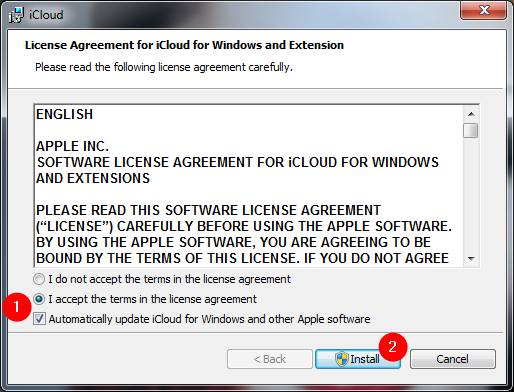
iCloud 的許可條款和自動更新設置
然後,Windows 會顯示一個UAC 提示,詢問您是否允許iCloud對您的計算機進行更改。要繼續,您需要這樣做。
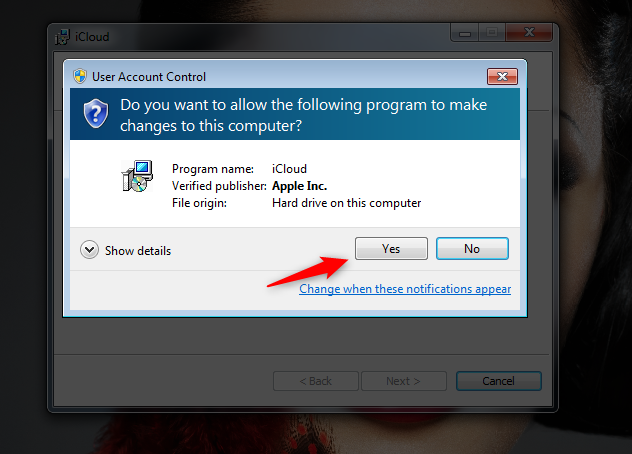
UAC 提示安裝 iCloud for Windows 7
稍等片刻,直到安裝iCloud for Windows。然後,您應該會收到如下所示的“歡迎使用 iCloud”消息。單擊完成。
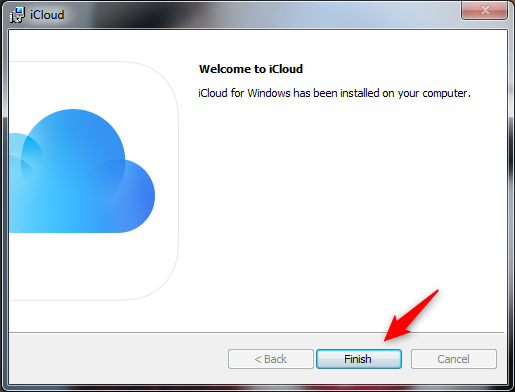
完成 iCloud for Windows 7 的安裝
為了完成安裝,iCloud會要求您重新啟動 Windows 7。選擇“是”立即執行,或者選擇“否”,如果您希望稍後重新啟動。
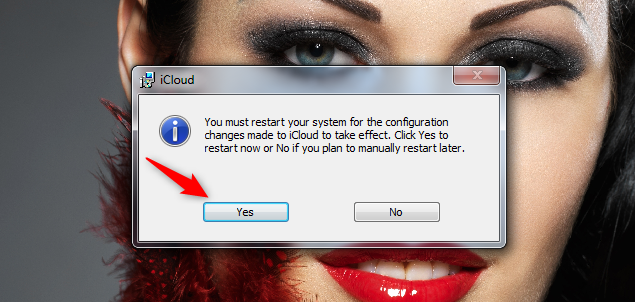
iCloud 需要重新啟動 Windows 7 以應用更改
重新啟動 Windows 7 PC 後,iCloud程序會自動啟動。如果沒有,您可以使用Start Menu中的快捷方式手動啟動它。首先,它要求您輸入您的Apple ID和密碼。在相應的字段中鍵入它們後,單擊登錄。
輸入 Apple ID 和密碼
然後,Apple 會在您擁有的 Apple 設備(例如 iPhone、iPad 或 Mac)上向您發送驗證碼。在 Windows 7 PC 上的iCloud窗口中鍵入安全代碼,然後單擊繼續。
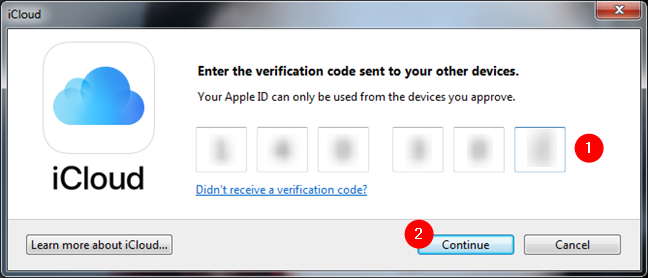
使用的 Apple ID 的驗證碼
如果一切正常,您現在已登錄。iCloud詢問您是否要“向 Apple 發送診斷和使用信息?” . 如果您想“幫助 Apple 改進其產品和服務 [...]”,請單擊“自動發送” 。否則,請選擇“不發送”。
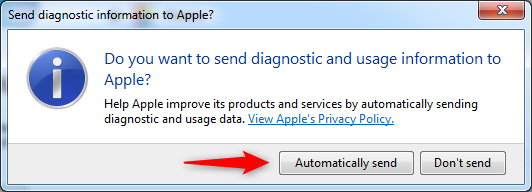
選擇是否將診斷和使用數據發送給 Apple
接下來,iCloud應用程序會向您展示可以在 Windows 7 PC 上同步的內容:
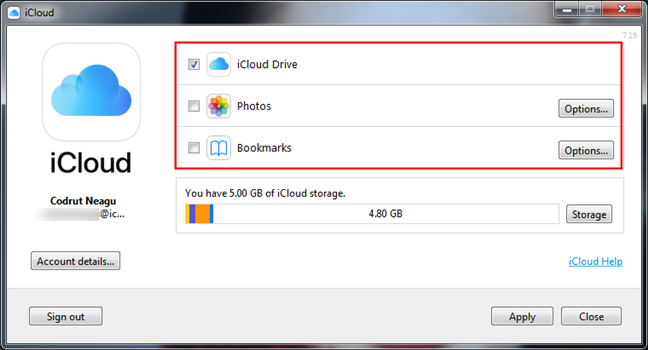
iCloud for Windows 7 中可用的服務和功能
選擇您要啟用的功能並取消選中其他功能。在列表之後,iCloud還會向您顯示有關您的雲存儲空間的詳細信息。
iCloud 存儲信息
要完成設置,請單擊應用按鈕,然後單擊關閉。
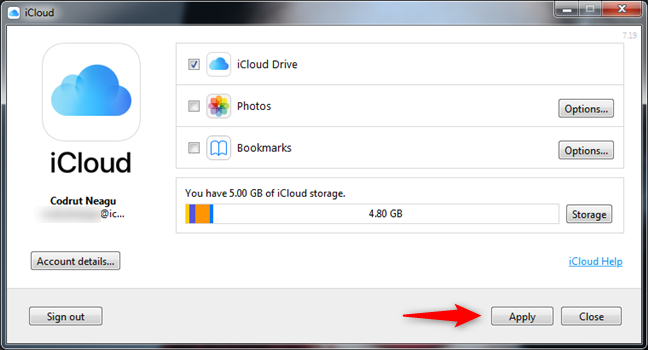
完成 iCloud for Windows 7 的安裝
而已!現在您可以開始在 Windows 7 計算機上使用iCloud for Windows應用程序了。
您在使用 Windows 版 iCloud 嗎?
如您所見,無論您使用的是 Windows 10 還是 Windows 7 ,下載和安裝適用於 Windows 的 iCloud都很容易。您在此過程中遇到任何問題嗎?Windows 版 iCloud對您的效果如何?在下面的評論部分讓我們知道。
什麼是華碩 AiProtection?它有什麼作用?如何在華碩路由器上啟用 AiProtection。如何評估和改進我的網絡安全。
如何使用 SmartThings Find 找到丟失的三星 Galaxy 設備。查看您將智能手機、平板電腦或智能手錶放錯地方的位置。
如何在 Windows 10 中調高或調低亮度,使用鍵盤、Windows 10 快速操作、設置應用等。
在 Windows 10 和 Windows 11 中進一步探索打開任務管理器的所有方法、快捷方式及其功能。
可用於打開 Windows Defender 防火牆的所有方式、快捷方式和命令,包括從 CMD。
了解如何在 Windows 10 和 Windows 11 中控制音量,使用快速和便捷的方法來調整筆記本電腦、平板電腦或 PC 的音量。
在 Windows 10 和 Windows 11 中打開 Windows 終端的所有方法,包括以管理員身份運行它。
如果您不再需要在三星手機上使用 Galaxy AI,您可以透過非常簡單的操作將其關閉。以下是關閉三星手機上 Galaxy AI 的說明。
如果您不需要在 Instagram 上使用任何 AI 角色,您也可以快速將其刪除。這是在 Instagram 上刪除 AI 角色的指南。
Excel 中的 delta 符號,又稱為三角形符號,在統計資料表中使用較多,用來表示增加或減少的數字,或根據使用者意願表示任何資料。
除了共享顯示所有工作表的 Google Sheets 檔案外,使用者還可以選擇共享 Google Sheets 資料區域或共享 Google Sheets 上的工作表。
基本上,在 iPhone 上刪除 eSIM 的操作也很簡單,我們可以遵循。以下是在 iPhone 上移除 eSIM 的說明。
除了在 iPhone 上將 Live Photos 儲存為影片之外,用戶還可以非常簡單地在 iPhone 上將 Live Photos 轉換為 Boomerang。
許多應用程式在您使用 FaceTime 時會自動啟用 SharePlay,這可能會導致您意外按錯按鈕並破壞正在進行的視訊通話。
當您啟用「點擊執行」時,該功能會運行並瞭解您點擊的文字或圖像,然後做出判斷以提供相關的上下文操作。
打開鍵盤背光會使鍵盤發光,這在光線不足的情況下操作時很有用,或者讓您的遊戲角落看起來更酷。以下有 4 種方法可以開啟筆記型電腦鍵盤燈供您選擇。
有許多方法可以在 Windows 10 上進入安全模式,以防您無法進入 Windows。若要在啟動電腦時進入安全模式 Windows 10,請參閱下方來自 WebTech360 的文章。
Grok AI 現在已擴展其 AI 照片產生器,將個人照片轉換為新的風格,例如使用著名動畫電影創建吉卜力工作室風格的照片。
Google One AI Premium 提供 1 個月的免費試用,用戶註冊即可體驗 Gemini Advanced 助理等多項升級功能。
從 iOS 18.4 開始,蘋果允許用戶決定是否在 Safari 中顯示最近的搜尋。
Windows 11 在截圖工具中整合了 Clipchamp 影片編輯器,以便用戶可以隨意編輯視頻,而無需使用其他應用程式。
漏斗圖通常描述不同階段如何合併為較小的輸出。這是在 PowerPoint 中建立漏斗圖的指南。




















